
| E-Mail senden |
Info-Material anfordern |
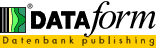 DATAform-Datenbank |
| Archivieren und Reorganisieren (Stand DATAform 9)
DATAform Einplatz enthält Funktionen zum Archivieren und Reorganisieren einer Datendatei. Die Schaltfläche Archivieren unter Einstellungen/Verwaltung erzeugt einen DATAform-Archivordner mit sämtlichen Inhalten der aktuellen Datendatei. |
|
| Ablaufschema Reorganisieren in DATAform - Installieren Sie DATAform-Einplatz. Ein Archiv kann nur mit einer DATAform-Einplatzversion erzeugt und eingelesen werden. Wenn Sie den DATAform-4D-Server verwenden können Sie aber auch am Serverrechner, mit dem dortigen DATAform-Dongle, eine Einplatzversion installieren und betreiben. - Überprüfen Sie den noch freien Festplattenplatz. Sie benötigen mindestens nocheinmal die Größe Ihrer Datendatei an Plattenplatz. |
|
| (1) Alle Inhalte der Datendatei in ein Archiv exportieren, Erfolg überprüfen - Starten Sie DATAform-Einplatz mit Ihrer Datendatei (Wahl/Alt-Taste nach dem Start halten um den Datei-Öffnen-Dialog zu erhalten) Wechseln Sie in Einstellungen/Verwaltung und drücken Sie die Schaltfläche "Archivieren" im Abschnitt Hilfsmittel. Neben der verwendeten Datendatei wird dadurch ein Ordner namens "DFA_Datum_Uhrzeit" erzeugt. Z.B. "DFA_20100215_134555", im Format _JJJJMMTT_HHMMSS, also Jahr Monat Tag_Stunde Minute Sekunde. - Beenden Sie DATAform(.exe). - Öffnen Sie den erzeugten Archivordner. Er enthält die DATAform-Archivdateien 001.DFA bis 026.DFA und eine Textdatei mit dem Namen Ihrer Datendatei z.B. "Telefon.4DD.txt". Öffnen Sie diese Datei. Sie sehen eine Liste aller exportierten Tabellen von 001.DFA bis 026.DFA: 17:29:40: 001.DFA: 211 B: [Datei1] = 0 = 0 = 0 = OK 17:29:40: 002.DFA: 209 B: [User] = 0 = 0 = 0 = OK 17:29:40: 003.DFA: 7 KB: [Artikel] = 7 = 7 = 7 = OK etc. Jede dieser Zeilen muß mit OK enden. Andererseits war die Archivierung nicht erfolgreich. Aufgetretene Fehler werden mit ###ERROR### hervorgehoben. |
|
| (2) Das Archiv in eine neue Datendatei importieren, Erfolg überprüfen - Starten Sie DATAform(.exe) wieder, halten Sie die Wahl/Alt-Taste und legen Sie eine neue Datendatei neben dem Archivordner an. OK. Es erscheint dann automatisch eine Rückfrage wie "DFA_20010215_134555 DATAform-Archiv einlesen?". OK. (Die neue Datendatei muß _neben_ dem oben erzeugten Ordner "DFA_..." angelegt werden.) Der Archivordner wird nun komplett eingelesen. Eine neue Datendatei mit allen Daten wird erzeugt. Der Vorgang kann einige Zeit in Anspruch nehmen. Im Ablauffenster wird links unten von 001 bis 026 hochgezält. Die Tabellen 003 (Artikeltexte), 011 (große Miniaturen) und 012 (kleine Miniaturen) nehmen am meisten Zeit in Anspruch. - Überprüfen Sie den importierten Datenbestand. Öffnen Sie wieder den Archivordner. Jeder Importvorgang erzeugt eine Protokolldatei wie "Import_20010218_113627.txt". Öffnen Sie diese Textdatei, sie enthält: 17:35:13: 001.DFA: [Datei1] = 0 = OK 17:35:13: 002.DFA: [User] = 0 = OK 17:35:13: 003.DFA: [Artikel] = 7 = 7 = 7 = OK etc. Auch hier muß jede Zeile wieder mit OK enden. Aufgetretene Fehler werden mit ###ERROR### hervorgehoben. Wenn alle Zeilen OK melden, besitzen Sie wieder eine optimal organisierte Datendatei. |
|